Содержание
- 1 Нарахування заробітної плати в 1с 8 3 бухгалтерія покроково
- 2 Нарахування та виплата заробітної плати в 1С 8.3 Бухгалтерія 3.0 покроково
- 3 Нарахування заробітної плати в 1С: Бухгалтерія підприємства 8 редакції 3.0
- 4 Розрахунок зарплати в 1с Бухгалтерія 8 3
- 5 Нарахування зарплати в 1С 8.3 Бухгалтерія по кроках
Нарахування заробітної плати в 1с 8 3 бухгалтерія покроково
Як правильно нараховувати зарплату в 1С: Бухгалтерія 8.3 (редакція 3.0)
Про те як правильно нарахувати заробітну плату в новій редакції бухгалтерії розповім докладно в цій статті.
З основних відмінностей від двійки - для 1С: Бухгалтерія 8.3 (редакція 3.0) більше не потрібно проводити документ Нарахування податків з ФОП. У новій редакції його функції також лягають на документ нарахування зарплати.
Інші корисні статті з цього ж розділу:
Отже, приступимо до нарахування заробітної плати.
1. Для цього перейдіть в розділ "Зарплата і кадри" і виберіть пункт "Всі нарахування" (у вас інше меню?):
У вас відсутній розділ "Зарплата і кадри"? В цьому випадку зайдіть в вашу організацію (розділ "Главное" - "Організації") і поставте там галку "Використовується працю найманих працівників":
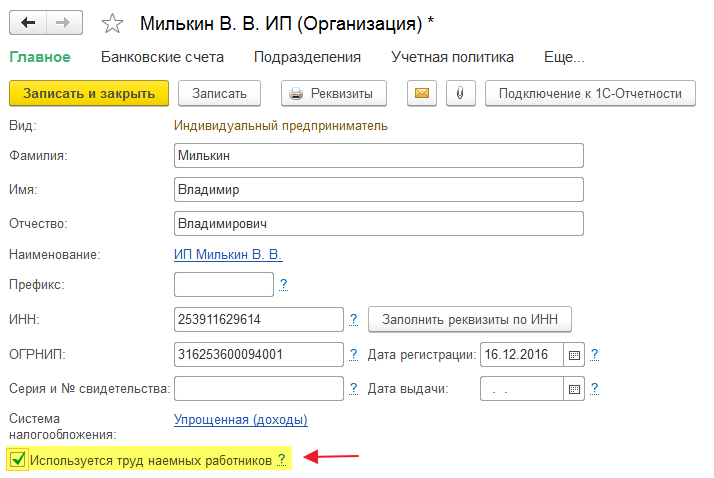
Далі натисніть кнопку "Записати" і розділ "Зарплата і кадри" з'явиться.
2. У журналі нарахувань зарплати натисніть кнопку "Створити" -> "Нарахування зарплати".
3. На формі нового документа Нарахування зарплати:
- Вкажіть місяць нарахування.
- Вкажіть підрозділ.
- Натисніть кнопку "Заповнити".
4. Список заповнився співробітниками, перейдіть на закладку "Нарахування". Тут виберіть потрібний вид нарахування. За замовчуванням витрати по заробітній платі в 1С: Бухгалтерія 8.3 відносяться на 26 рахунок. Якщо вам саме це і потрібно - нічого не міняйте. Але якщо потрібно віднести витрати по заробітній платі на інший рахунок - потрібно створити нове нарахування (стрілка вниз, показати все).
5. У списку нарахувань натисніть кнопку "Створити".
6. У формі нового нарахування заповніть необхідні поля і натисніть кнопку "показати все" в поле "Спосіб відображення".
7. У журналі способів відображення зарплати в бухгалтерському обліку натисніть кнопку "Створити".
8. Заповніть новий спосіб відображення так як вказано на малюнку. В даному випадку витрати будуть відноситься на 20 рахунок. Натисніть "Записати і закрити".
9. Виберіть новий вид відображення і натисніть кнопку "Вибрати".
10. Спосіб відображення підставився в наше нарахування. Натисніть "Записати і закрити".
11. Виберіть новий спосіб нарахування і натисніть "Вибрати".
12. Виберіть це нарахування для всіх працівників:
13. Зверніть увагу, що в документі з'явилася закладка "Утримання". У ній ми змогли б при потребі внести, наприклад, утримання аліментів.
14. Закладка "ПДФО" відображає нарахований податок на доходи. Зверніть увагу, що на всіх закладках є можливість відкоригувати розрахунок. Для цього служить галка "Коригувати.". Але користуватися цією можливістю потрібно тільки в крайньому випадку, краще домагатися того, щоб програма сама автоматично вважала правильно.
15. І, нарешті, головна новинка! Закладка "Внески". Тепер весь розрахунок страхових внесків доступний прямо з документа нарахування зарплати. Не потрібно проводити ніяких нарахувань податків з ФОП.
16. Залишилося тільки натиснути кнопку "Провести і закрити". Готово! Зарплата нарахована.
З повагою, Володимир Мількіна (викладач школи 1С програмістів і розробник обновлятора).
Нарахування та виплата заробітної плати в 1С 8.3 Бухгалтерія 3.0 покроково
Інструкція з ведення кадрового обліку в програмі 1С 8.3 Бухгалтерія 3.0
Основні операції це:
- прийом на роботу
- розрахунок і нарахування заробітної плати
- виплата зарплати за відомостями
Була взята чиста конфігурація, що б виконати всі кроки, починаючи з прийому співробітника на роботу і закінчуючи виплатою зарплати.
Так само розглянемо, які налаштування потрібно буде зробити і для чого. З них і почнемо наш огляд.
Налаштування підсистеми 1С - Зарплата і кадри
Основні настройки зарплати в 1С Бухгалтерія виробляються в меню «Главное», далі посилання «Параметри обліку».
Вибираємо закладку «Зарплата і кадри»:
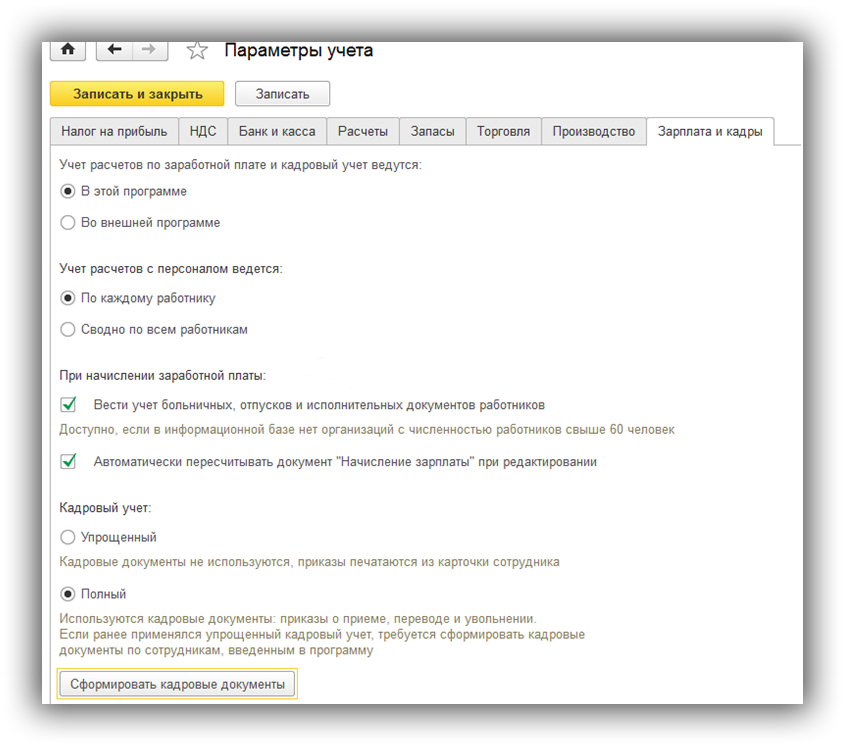
- Зазначаємо, що облік вестимемо в «Цією програмою». Від цього вибору залежить доступність деяких налаштувань, документів, зовнішній вигляд інтерфейсу. Вибір «у зовнішній програмі» має на увазі під собою ведення обліку зарплати не в 1С Бухгалтерія 8.3, а в програмі 1С ЗУП 8.3 або 8.2.
- Облік будемо вести по кожному співробітнику. Встановлений таким чином у 70-го рахунку з'явиться субконто «Розрахунки з працівниками по зарплаті».
- Зазначимо прапорцем, що будемо враховувати лікарняні, відпустки і виконавчі документи. Ця функція доступна тільки для організацій, у яких в штаті не більше 60 співробітників. Якщо співробітників більше, облік слід вести в програмі 1С: «Зарплата і управління персоналом».
- Кадровий облік в 1С Бухгалтерія 8.3 вестимемо повний.
- Прапорець автоматичного перерахунку документів залишимо поки за замовчуванням, на розрахунки він не впливає, тільки на зручність роботи. Ми повернемося до нього пізніше, коли будемо нараховувати зарплату.
Більш детальні настройки обліку зарплати знаходяться в меню «Зарплата і кадри» в розділі «Довідники і настройки»:
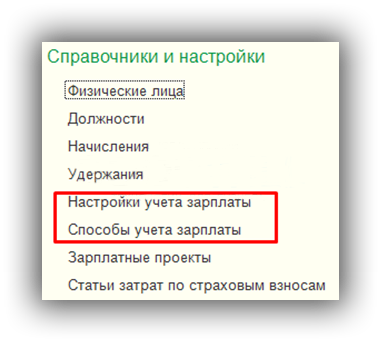
Залишимо дані настройки за замовчуванням, для нашого огляду цього буде достатньо. А специфіку обліку кожної організації тут розглянути не зможемо.
Єдине, що зробимо в цьому розділі, це заведемо посаду «Адміністратор» в довіднику «Посади». Вона нам знадобиться при прийомі співробітника на роботу.
Нарахування заробітної плати співробітнику в 1С
Перед тим, як нараховувати співробітнику з / п, потрібно переконається що він прийнятий на роботу в організацію. Якщо його ще не прийняли, Ви повинні зайти наступної інструкції - Прийом співробітника на роботу в 1С 8.3.
Для створення документа нарахування заходимо за посиланням «Все нарахування» в розділі «Зарплата». У журналі документів натискаємо «Створити» і в випадаючому списку вибираємо «Нарахування зарплати».
Заповнюємо реквізити шапки:
- організація
- підрозділ
- Місяць, за який здійснюється нарахування
Після цього натискаємо кнопку «Заповнити».
У нас в табличній частині повинен з'явитися прийнятий минулого місяця Сазонов. Нарахування у нього по окладу, тому в колонці «Результат» з'явиться його оклад. Якщо він не відпрацював повністю місяць, результат можна скорегувати.
Табеля обліку робочого часу в 1С: «Бухгалтерія підприємства» на жаль немає.
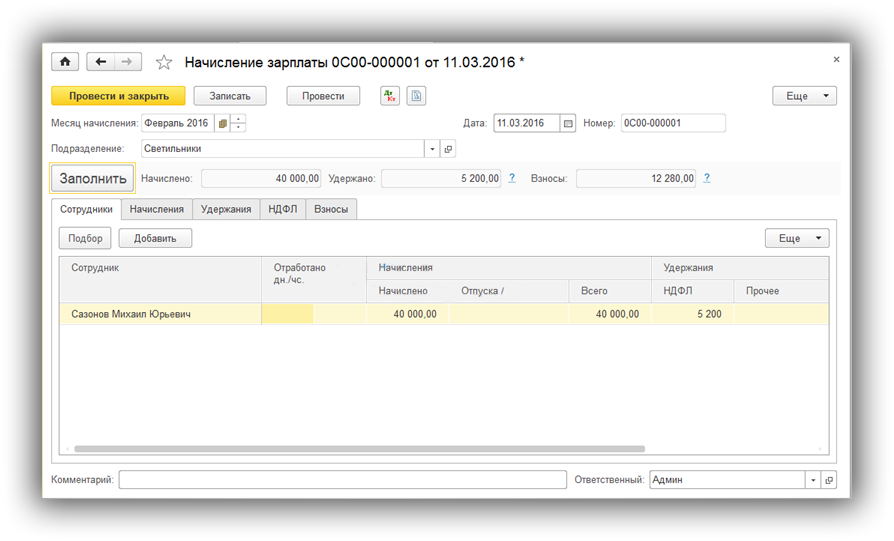
Як видно, в табличній частині документа 1С 8.3 є п'ять закладок.
На закладці «Співробітник» відображається загальна інформація.
Закладка «Нарахування». Тут ми можемо подивитися вид нарахування співробітникові, відредагувати дні та години, які він відпрацював. І звичайно, скорегувати суму нарахувань.
Якщо у співробітника є відрахування, наприклад на неповнолітню дитину, вони теж повинні відбитися на даній закладці.
В даному прикладі немає утримань, з співробітника береться тільки ПДФО. Тому припустимо закладку «Утримання» і залишимо все, як є. Перейдемо на закладку ПДФО:
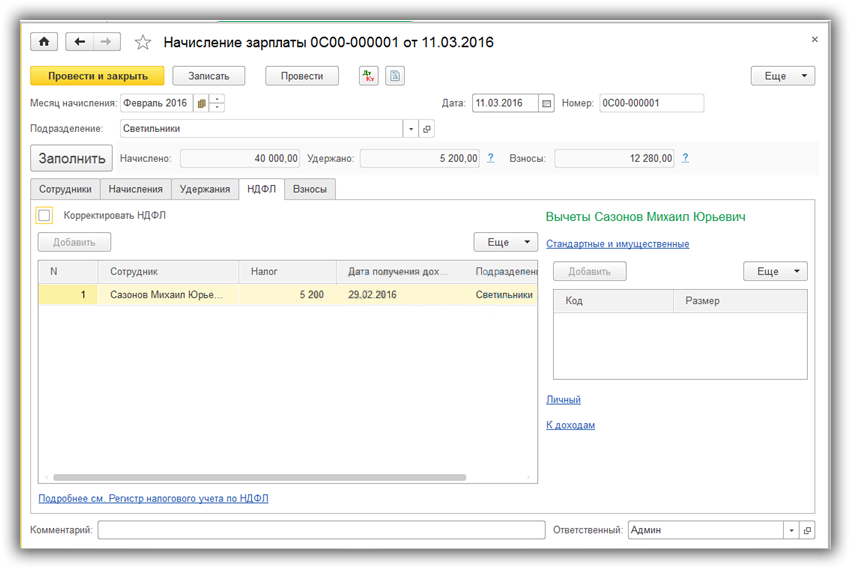
Видно, що утримані стандартні 13% ПДФО.
Перейдемо на закладку «Внески»:
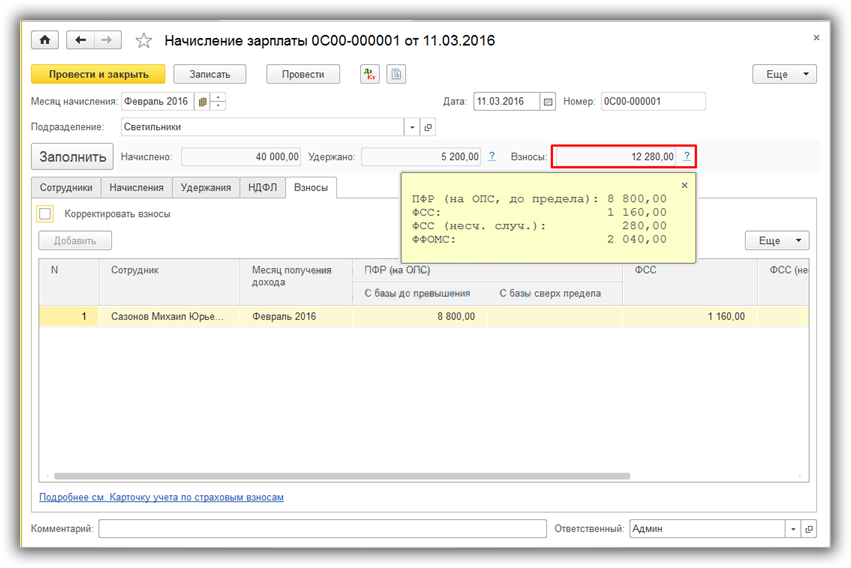
За малюнком видно, що куди пішло. І відповідно загальна сума відрахувань.
Нарахування зробили, тепер натискаємо «Провести і закрити».
Виплата зарплати в 1С 8.3 Бухгалтерія
Наступний крок, це виплата зарплати.
Будемо припускати, що зарплата видається через банк. Заходимо в меню 1С «Зарплата і кадри», за тим по посиланню «Відомість в банк» переходимо до списку відомостей. Натискаємо «Створити». У вікні створення нового документа заповнюємо реквізити шапки:
- вказуємо місяць
- підрозділ
- Організацію, якщо їх декілька
Для заповнення табличної частини натискаємо кнопку «Заповнити»:
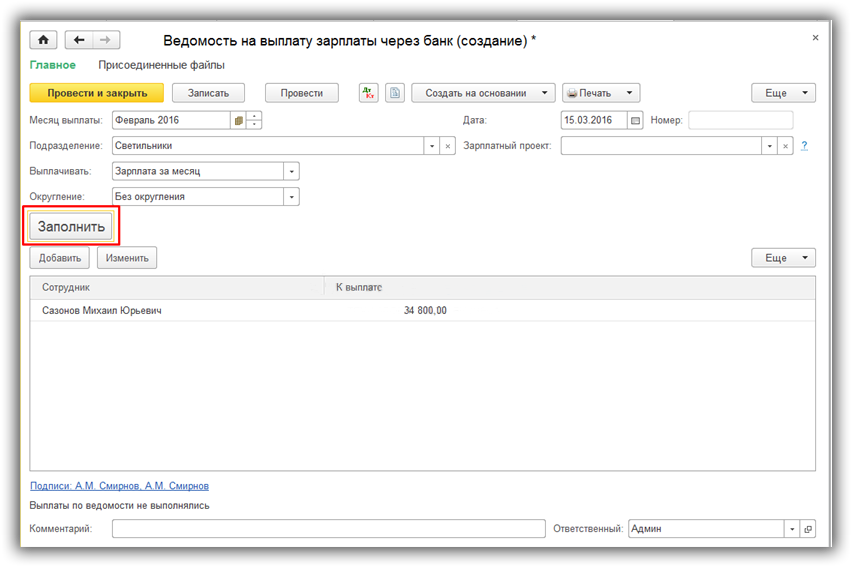
Має вийти так, як показано на малюнку.
Проводимо документ, роздруковуємо відомість і видаємо зарплату.
Нарахування та виплата заробітної плати в 1С 8.3 Бухгалтерія 3.0 покроково
Розглянемо покрокову інструкцію по веденню кадрового обліку в програмі 1С Бухгалтерія 8.3 (3.0).
Основні операції - це:
- прийом на роботу;
- розрахунок і нарахування заробітної плати;
- виплата зарплати за відомостями.
Я спеціально взяв чисту конфігурацію, щоб виконати всі кроки, починаючи з прийому співробітника на роботу і закінчуючи виплатою зарплати.
Також розглянемо, які налаштування потрібно буде зробити і для чого. З них і почнемо наш огляд.
Налаштування підсистеми 1С - Зарплата і кадри
Вибираємо закладку «Зарплата і кадри»:
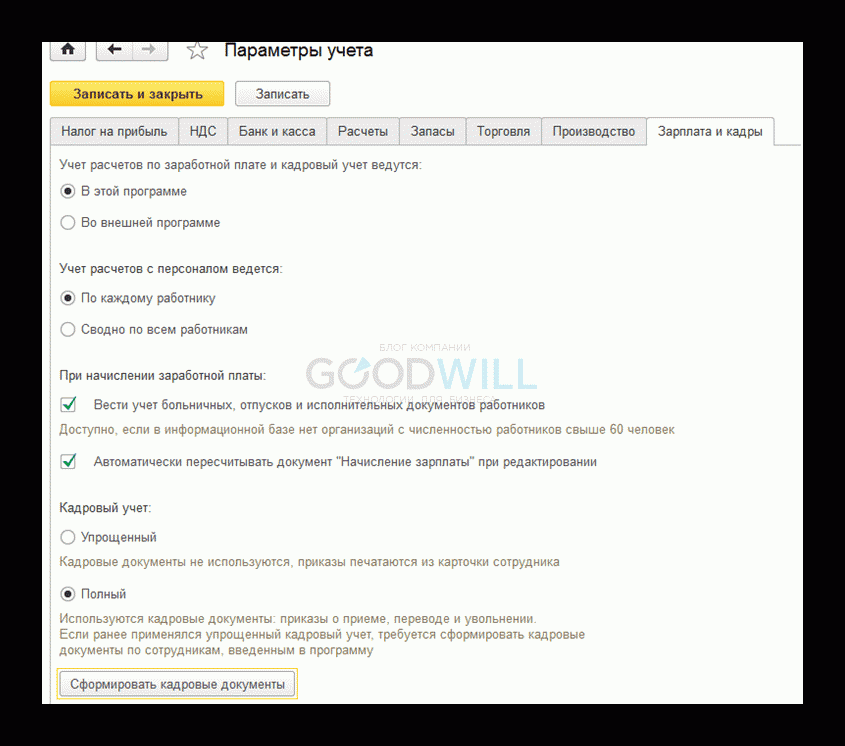
- Зазначаємо, що облік вестимемо в «Цією програмою». Від цього вибору залежить доступність деяких налаштувань, документів, зовнішній вигляд інтерфейсу. Вибір «У зовнішній програмі» має на увазі під собою ведення обліку зарплати не в 1С Бухгалтерія 8.3, а в програмі 1С ЗУП 8.3 або 8.2.
- Облік будемо вести по кожному співробітнику. Встановлений таким чином у 70-го рахунку з'явиться субконто «Розрахунки з працівниками по зарплаті».
- Зазначимо прапорцем, що будемо враховувати лікарняні, відпустки і виконавчі документи. Зауважу, що дана функція доступна тільки для організацій, у яких в штаті не більше 60 співробітників. Якщо співробітників більше, облік слід вести в програмі 1С: «Зарплата і управління персоналом».
- Кадровий облік в 1С Бухгалтерія 8.3 вестимемо повний.
- Прапорець автоматичного перерахунку документів залишимо поки за замовчуванням, на розрахунки він не впливає, тільки на зручність роботи. Ми повернемося до нього пізніше, коли будемо нараховувати зарплату.
Більш детальні настройки обліку зарплати знаходяться в меню «Зарплата і кадри» в розділі «Довідники і настройки»:
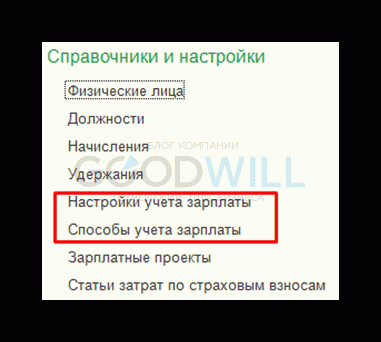
Отримайте 267 відеоуроків по 1С безкоштовно:
Я залишу дані настройки за замовчуванням, для нашого огляду цього буде достатньо. А специфіку обліку кожної організації ми тут розглянути не зможемо. При необхідності задавайте питання в коментарях.
Єдине, що зробимо в цьому розділі, це заведемо посаду «Адміністратор» в довіднику «Посади». Вона нам знадобиться при прийомі співробітника на роботу.
Нарахування заробітної плати співробітнику в 1С
Перед тим як нараховувати співробітнику з / п, потрібно переконатися, що він прийнятий на роботу в організацію. Якщо його ще не прийняли, дотримуйтесь подальшої інструкції - Прийом співробітника на роботу в 1С 8.3.
Для створення документа нарахування заходимо за посиланням «Все нарахування» в розділі «Зарплата». У журналі документів натискаємо «Створити» і в випадаючому списку вибираємо «Нарахування зарплати».
Заповнюємо реквізити шапки:
- організація;
- підрозділ;
- місяць, за який здійснюється нарахування.
Після цього натискаємо кнопку «Заповнити».
У нас в табличній частині повинен з'явитися прийнятий минулого місяця Сазонов. Нарахування у нього по окладу, тому в колонці «Результат» з'явиться його оклад. Якщо він не відпрацював повністю місяць, результат можна скорегувати. Табеля обліку робочого часу в 1С: «Бухгалтерія підприємства», на жаль, немає.
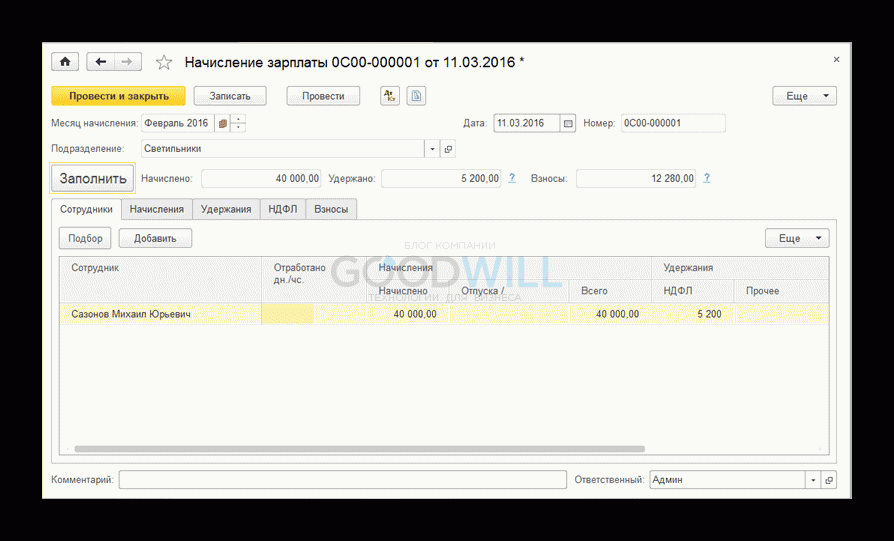
Як видно, в табличній частині документа 1С 8.3 є п'ять закладок.
На закладці «Співробітник» відображається загальна інформація.
Закладка «Нарахування». Тут ми можемо подивитися вид нарахування співробітникові, відредагувати дні та години, які він відпрацював. І, звичайно, скорегувати суму нарахувань.
Якщо у співробітника є відрахування, наприклад, на неповнолітню дитину, вони теж повинні відбитися на даній закладці.
У нашому прикладі немає утримань, з співробітника береться тільки ПДФО. Тому припустимо закладку «Утримання» і залишимо все як є. Перейдемо на закладку ПДФО:
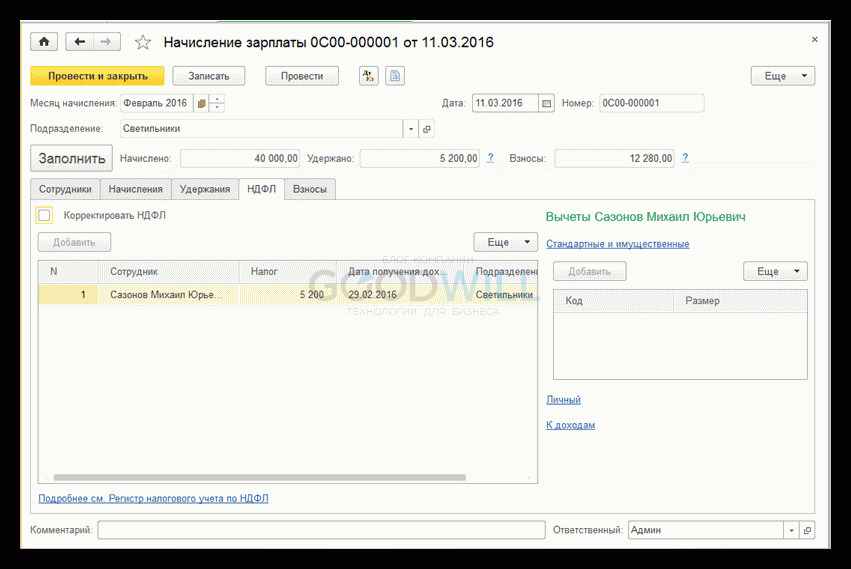
Видно, що утримані стандартні 13% ПДФО.
Перейдемо на закладку «Внески»:

За малюнком видно, що куди пішло. І, відповідно, загальна сума відрахувань.
Нарахування зробили, тепер натискаємо «Провести і закрити».
Виплата зарплати в 1С 8.3 Бухгалтерія
Наступний крок - це виплата зарплати.
Будемо припускати, що зарплата видається через банк. Заходимо в меню 1С «Зарплата і кадри», потім по посиланню «Відомість в банк» переходимо до списку відомостей. Натискаємо «Створити». У вікні створення нового документа заповнюємо реквізити шапки:
- вказуємо місяць;
- підрозділ;
- організацію, якщо їх декілька.
Для заповнення табличної частини натискаємо кнопку «Заповнити»:
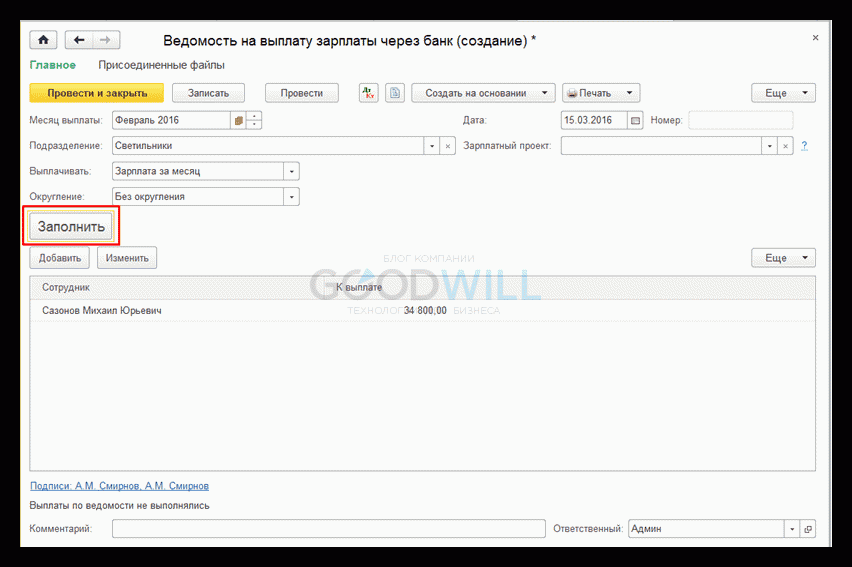
Має вийти так, як показано на малюнку.
Проводимо документ, роздруковуємо відомість і видаємо зарплату.
Дивіться наше відео про виплату та нарахування з / п в 1С Бухгалтерія:
Читайте і інші статті по 1С:
На жаль, ми фізично не можемо проконсультувати безкоштовно всіх охочих, але наша команда буде рада надати послуги з впровадження та обслуговування 1С. Більш детально про наші послуги можна дізнатися на сторінці Послуги 1С або просто зателефонуйте за телефоном +7 (499) 350 29 00. Ми працюємо в Москві і області.
Нарахування заробітної плати в 1С: Бухгалтерія підприємства 8 редакції 3.0
Нарахування заробітної плати - це регулярна операція, з якої щомісяця стикається практично кожен бухгалтер. А так як включає вона в себе не тільки реєстрацію безпосередньо нарахувань співробітникам, а й облік утримань, розрахунок ПДФО і страхових внесків, то стає зрозуміло, що необхідно поставитися дуже уважно до налаштувань програми та введення необхідної інформації для розрахунку. У цій статті ми розглянемо, яким чином нараховується зарплата в програмі 1С: Бухгалтерія підприємства 8 редакції 3.0.
В першу чергу, для коректного розрахунку зарплати необхідно правильно прийняти співробітників на роботу. Як це зробити, детально розказано в статті Прийом співробітників на роботу в 1С: Бухгалтерія підприємства 8 редакції 3.0
Реєстрація нарахувань проводиться документом «Нарахування зарплати»
Відкриваємо вкладку «Зарплата і кадри», пункт «Всі нарахування»
Натискаємо кнопку «+ Створити» - «Нарахування зарплати»
Вказуємо місяць, за який нараховуємо зарплату, дату і натискаємо кнопку «Заповнити»
І перевіряємо дані документа
Автоматично на підставі налаштувань обліку зарплати і наказів про прийом на роботу заповнюються нарахування, утримання, ПДФО та внески до всіх фондів.
На закладці «Нарахування» перераховані основні види розрахунків, які були призначені співробітникам (згідно з документом «Прийом на роботу»).
На закладці «Утримання» відображаються різні утримання із заробітної плати. Утримання за виконавчими листами можна автоматизувати. Про те, як це зробити, детально розказано в статті Утримання по виконавчим листом в 1С: Бухгалтерія підприємства 8 редакції 3.0
Інші види утримань заповнюються вручну: вказується співробітник, вид і сума утримань.
На закладці «ПДФО» автоматично відбиваються суми обчисленого податку на доходи фізичних осіб, а також показується, кому надавався відрахування і в якому розмірі.
На закладці «Внески» проводиться автоматичний розрахунок страхових внесків відповідно по фондам.
Якщо в формі параметрів обліку встановити прапорець «Автоматично перераховувати документ« Нарахування зарплати »при редагуванні», то документ «Нарахування зарплати» буде автоматично перераховуватися при ручному редагуванні будь-якої суми.
Тепер проводимо документ і дивимося отримані проводки.
Автор статті: Світлана Губіна
Сподобалася стаття? Підпишіться на розсилку нових матеріалів
Розрахунок зарплати в 1с Бухгалтерія 8 3
У даній статті буде докладно розглянута покрокова інструкція по облік зарплати в 1С: попередня настройка, безпосередньо нарахування та виплата заробітної плати в 1С 8.3 Бухгалтерія, а так же зарплатний проект. Якщо розібратися, все виявиться досить просто.
Перш, ніж здійснювати нарахування та виплату заробітної плати в програмі 1С 8.3 Бухгалтерія 3.0, необхідно її правильно налаштувати. Для цього виберіть в меню «Адміністрування» пункт «Параметри обліку».
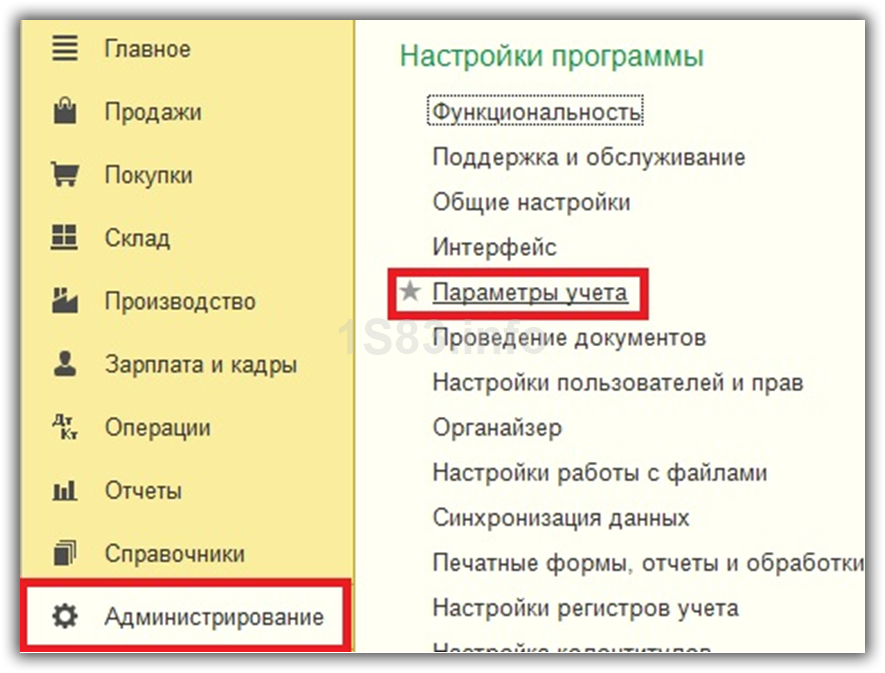
У вікні виберіть пункт «Налаштування зарплати». Цей розділ дозволяє налаштовувати не тільки зарплату, але і ПДФО, страхові внески і кадровий облік.
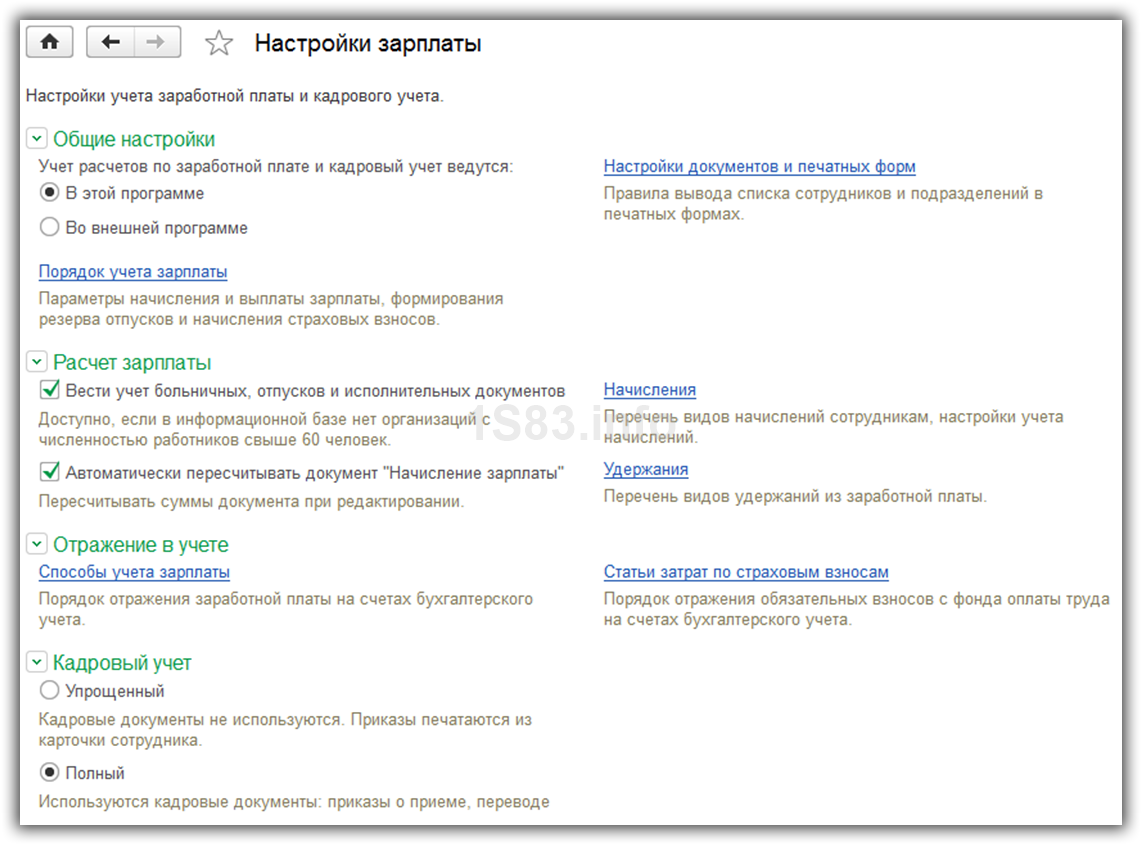
Розглянемо дані настройки докладніше по кроках:
- Загальні налаштування. В даному прикладі ми вибрали пункт «У цій програмі», так як то наші люди потрібні нам документи будуть недоступні. Другий варіант настройки на увазі ведення кадрового і зарплатного обліку в іншій програмі, наприклад, в 1С ЗУП. У підрозділі «Налаштування обліку зарплати» вказується спосіб відображення зарплати в бухобліку, терміни виплати зарплати, резерви відпусток, територіальні умови і т. П.
- Розрахунок зарплати. Тут ми вказуємо, що будемо враховувати лікарняні, відпустки і виконавчі документи. Важливо пам'ятати, що даний функціонал буде працювати тільки в тому випадку, коли число співробітників не перевищує 60 осіб. Так само тут настроюються види нарахувань і утримань. Для зручності так само встановимо автоматичний перерахунок документа «Нарахування зарплати».
- Відображення в обліку. В даному розділі налаштовуються рахунки для відображення зарплати та обов'язкових внесків з ФОП в бухгалтерському обліку. Залишимо настройки за замовчуванням.
- Кадровий облік. В даному прикладі вибрано повний облік для того щоб були доступні основні кадрові документи.
- Класифікатори. Налаштування в даному пункті ми залишимо за замовчуванням. Тут налаштовуються види доходів і відрахувань, які використовуються при розрахунку ПДФО і параметри розрахунку страхових внесків.
Перш, ніж нараховувати співробітнику заробітну плату, його необхідно прийняти на роботу. В даному випадку ми розглянемо приклад на співробітника, у якого є неповнолітня дитина. Як відомо, в таких випадках застосовується податкове вирахування. Вказати заяву на нього можна в картці співробітника, перейшовши в розділ «Податок на доходи». Зверніть знімання, що податкові відрахування є наростаючими. Якщо вони не будуть застосовані в одному місяці, то в наступних будуть враховані за обидва періоди.
Після того, як всі кадрові документи заповнені, можна приступити безпосередньо до нарахування заробітної плати. Для цього виберіть в меню «Зарплата і кадри» пункт «Всі нарахування».
У списку документів виберіть у меню «Створити» пункт «Нарахування зарплати». Заповніть в шапці місяць нарахування і підрозділ і натисніть на кнопку «Заповнити».
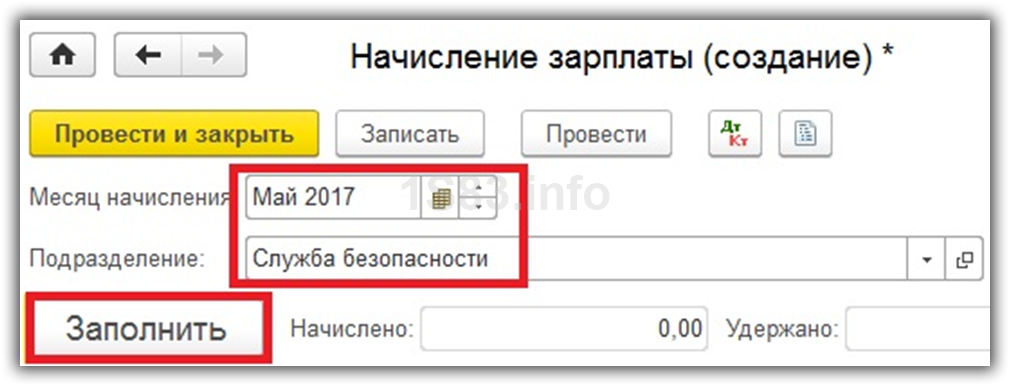
Програма заповнить всі необхідні дані. Ручні коригування допускаються. Важливо пам'ятати, що в програмі 1С: Бухгалтерія не ведеться документ «Табель обліку робочого часу». Все невиходи на роботу (відпустки, лікарняні) необхідно заповнювати до нарахування заробітної плати, щоб коректно відобразити фактично відпрацьований час в даному документі.
Вкладка «Співробітники» відображає зведену таблицю по документу в розрізі співробітників.
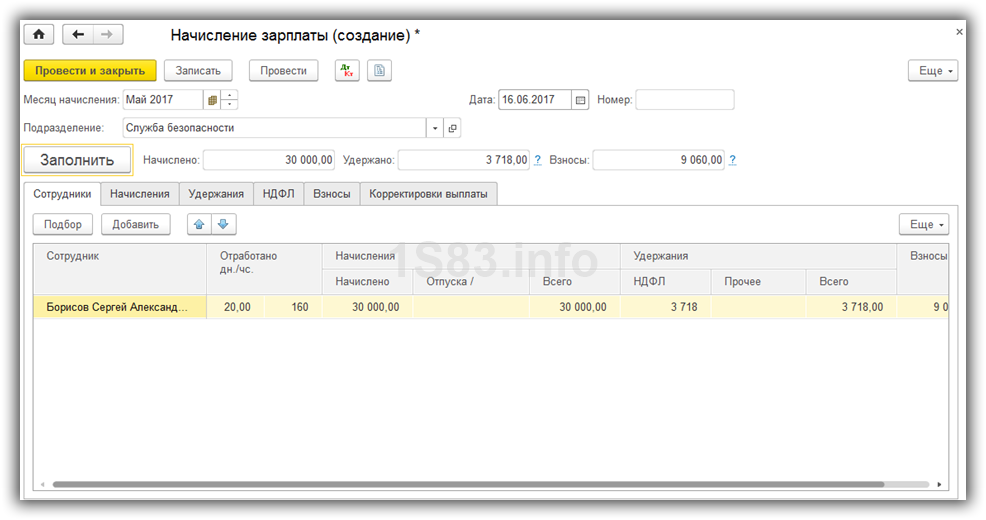
На наступній вкладці відображаються нарахування і відрахування по співробітниках і кількість фактично відпрацьованого часу. Ці дані при необхідності можна скорегувати вручну. Так само на цій вкладці доступна друк розрахункового листка.
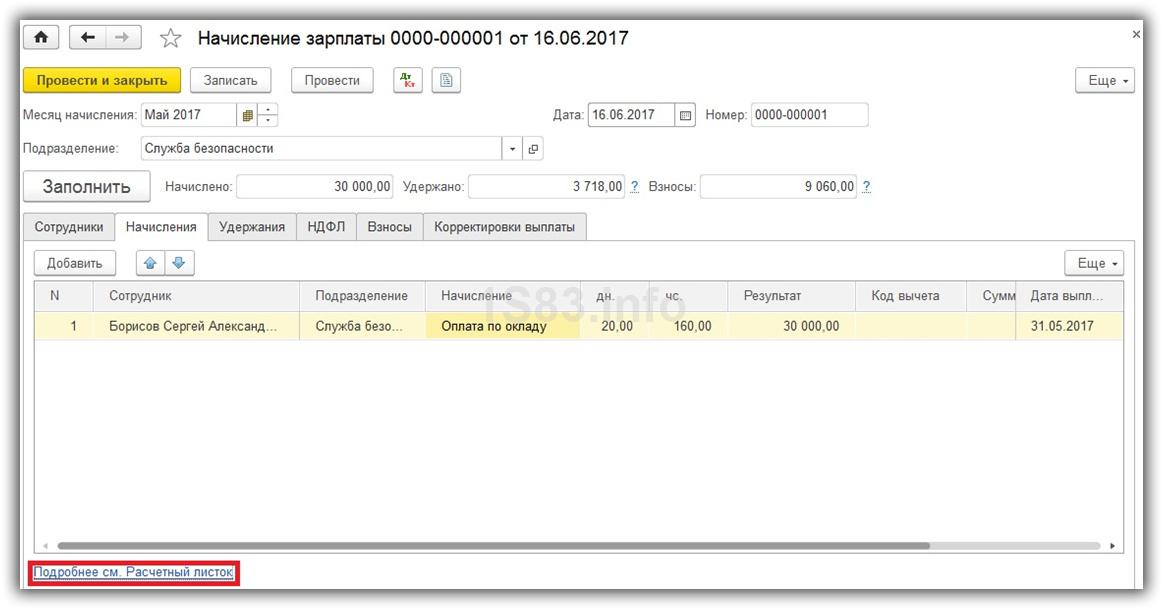
Вкладка «Утримання» в даному прикладі порожня, так як у співробітника їх не було. Ми її пропустимо.
Наступна вкладка відображає ПДФО і податкові відрахування. У даного співробітника є відрахування на дітей, який ми раніше вводили. Дані на цій вкладці можна відкоригувати, установивши відповідний прапорець.
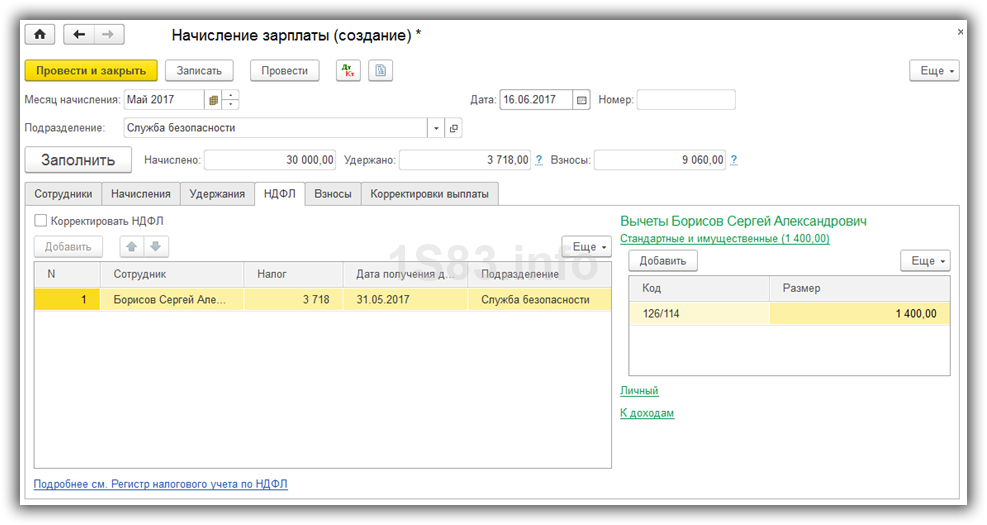
На вкладці «Внески» докладно розписуються внески в ПФР, ФСС і ФФОМС. Тут теж доступна ручне коректування.
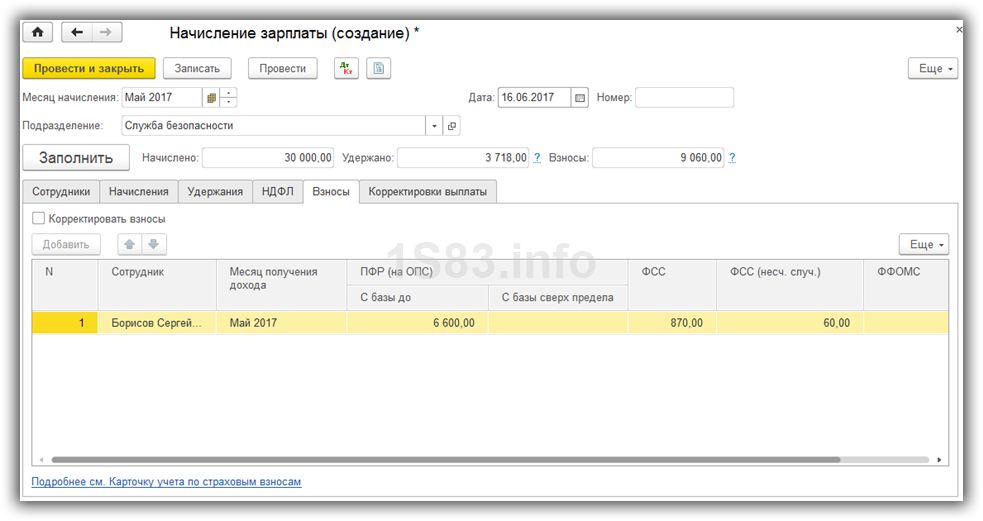
На самій останній вкладці відображаються ручні коригування.
Натисніть «Провести і закрити» і на цьому ми закінчимо нарахування зарплати.
Після того, як заробітна плата успішно нарахована, її необхідно виплатити. Розглянемо виплату через банк, так як даний спосіб найбільш поширений в організаціях.
В меню «Зарплата і кадри» виберіть пункт «Відомості в банк».

Створіть з форми списку новий документ. У його шапці вкажіть місяць нарахування, підрозділ, тип виплати (за місяць або аванс). Так само тут є поле для вказівки зарплатного проекту. Про нього буде сказано пізніше.
Далі натисніть на кнопку «Заповнити» і після того, як дані автоматично потраплять в документ, проведіть його.
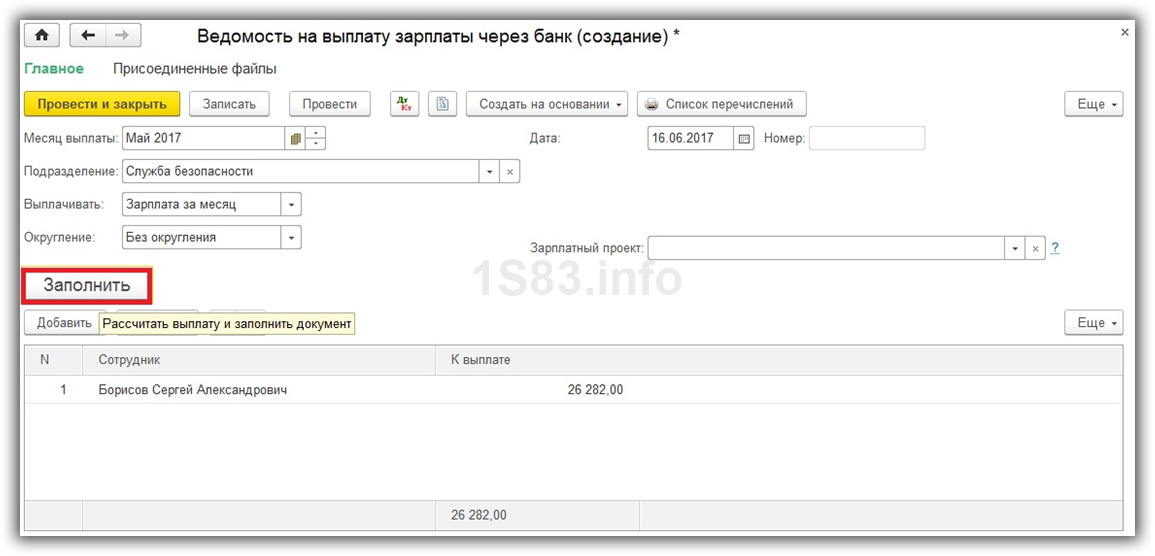
Дивіться також відео інструкцію по виплаті авансу:
І нарахуванню та виплаті заробітної плати в 1С:
В меню «Зарплата і кадри» в розділі «Довідники та установки» виберіть пункт «Зарплатні проекти» і створіть новий документ. У ньому необхідно вказати банківські дані.
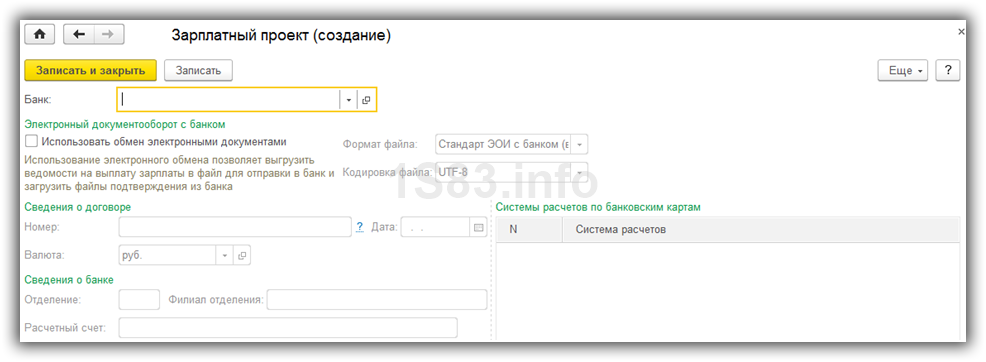
Зарплатний проект для співробітника вказується в його картці в розділі «Виплати і облік витрат».
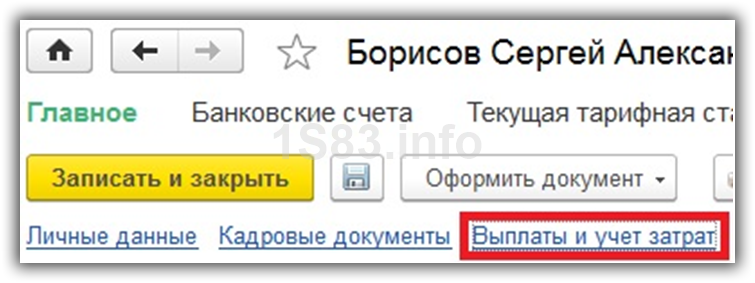
У вікні, вкажіть номер особового рахунку співробітника, період початку дії і виберіть зарплатний проект.
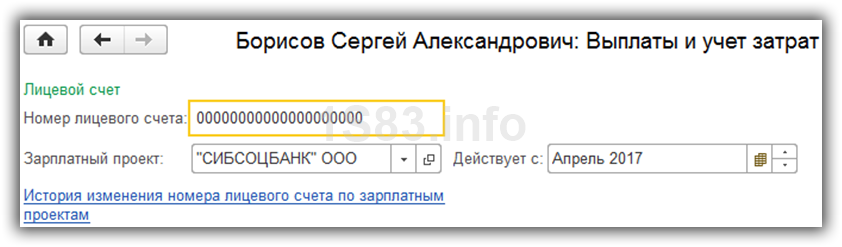
Після цієї настройки при виборі в документі «Відомість на виплату зарплати через банк» у співробітників підставити номера їх особових рахунків.
Нарахування та виплата заробітної плати в 1С 8.3 Бухгалтерія 3.0 покроково
Інструкція з ведення кадрового обліку в програмі 1С 8.3 Бухгалтерія 3.0
Основні операції це:
- прийом на роботу
- розрахунок і нарахування заробітної плати
- виплата зарплати за відомостями
Була взята чиста конфігурація, що б виконати всі кроки, починаючи з прийому співробітника на роботу і закінчуючи виплатою зарплати.
Так само розглянемо, які налаштування потрібно буде зробити і для чого. З них і почнемо наш огляд.
Налаштування підсистеми 1С - Зарплата і кадри
Основні настройки зарплати в 1С Бухгалтерія виробляються в меню «Главное», далі посилання «Параметри обліку».
Вибираємо закладку «Зарплата і кадри»:
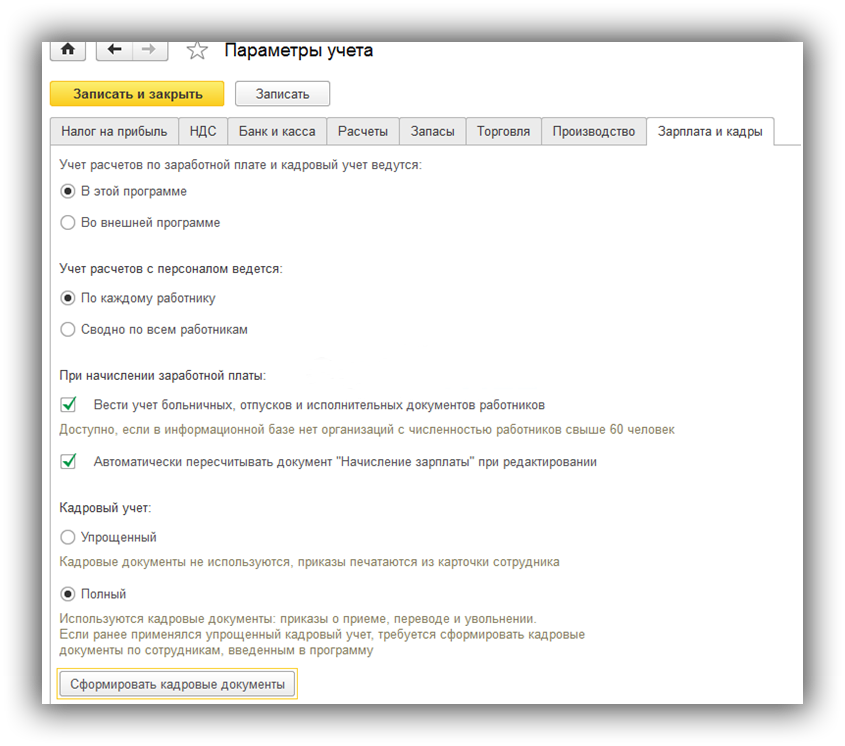
- Зазначаємо, що облік вестимемо в «Цією програмою». Від цього вибору залежить доступність деяких налаштувань, документів, зовнішній вигляд інтерфейсу. Вибір «у зовнішній програмі» має на увазі під собою ведення обліку зарплати не в 1С Бухгалтерія 8.3, а в програмі 1С ЗУП 8.3 або 8.2.
- Облік будемо вести по кожному співробітнику. Встановлений таким чином у 70-го рахунку з'явиться субконто «Розрахунки з працівниками по зарплаті».
- Зазначимо прапорцем, що будемо враховувати лікарняні, відпустки і виконавчі документи. Ця функція доступна тільки для організацій, у яких в штаті не більше 60 співробітників. Якщо співробітників більше, облік слід вести в програмі 1С: «Зарплата і управління персоналом».
- Кадровий облік в 1С Бухгалтерія 8.3 вестимемо повний.
- Прапорець автоматичного перерахунку документів залишимо поки за замовчуванням, на розрахунки він не впливає, тільки на зручність роботи. Ми повернемося до нього пізніше, коли будемо нараховувати зарплату.
Більш детальні настройки обліку зарплати знаходяться в меню «Зарплата і кадри» в розділі «Довідники і настройки»:
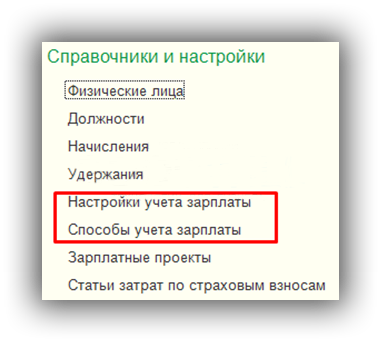
Залишимо дані настройки за замовчуванням, для нашого огляду цього буде достатньо. А специфіку обліку кожної організації тут розглянути не зможемо.
Єдине, що зробимо в цьому розділі, це заведемо посаду «Адміністратор» в довіднику «Посади». Вона нам знадобиться при прийомі співробітника на роботу.
Нарахування заробітної плати співробітнику в 1С
Перед тим, як нараховувати співробітнику з / п, потрібно переконається що він прийнятий на роботу в організацію. Якщо його ще не прийняли, Ви повинні зайти наступної інструкції - Прийом співробітника на роботу в 1С 8.3.
Для створення документа нарахування заходимо за посиланням «Все нарахування» в розділі «Зарплата». У журналі документів натискаємо «Створити» і в випадаючому списку вибираємо «Нарахування зарплати».
Заповнюємо реквізити шапки:
- організація
- підрозділ
- Місяць, за який здійснюється нарахування
Після цього натискаємо кнопку «Заповнити».
У нас в табличній частині повинен з'явитися прийнятий минулого місяця Сазонов. Нарахування у нього по окладу, тому в колонці «Результат» з'явиться його оклад. Якщо він не відпрацював повністю місяць, результат можна скорегувати.
Табеля обліку робочого часу в 1С: «Бухгалтерія підприємства» на жаль немає.
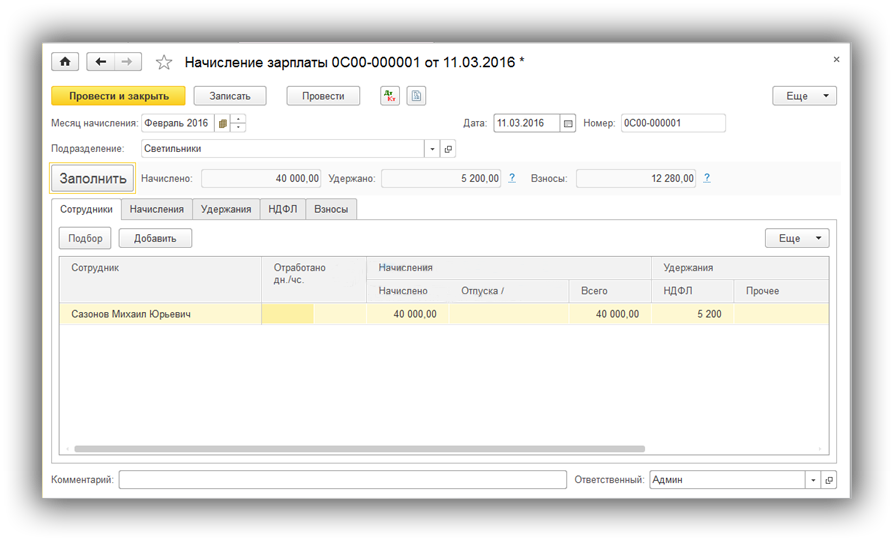
Як видно, в табличній частині документа 1С 8.3 є п'ять закладок.
На закладці «Співробітник» відображається загальна інформація.
Закладка «Нарахування». Тут ми можемо подивитися вид нарахування співробітникові, відредагувати дні та години, які він відпрацював. І звичайно, скорегувати суму нарахувань.
Якщо у співробітника є відрахування, наприклад на неповнолітню дитину, вони теж повинні відбитися на даній закладці.
В даному прикладі немає утримань, з співробітника береться тільки ПДФО. Тому припустимо закладку «Утримання» і залишимо все, як є. Перейдемо на закладку ПДФО:
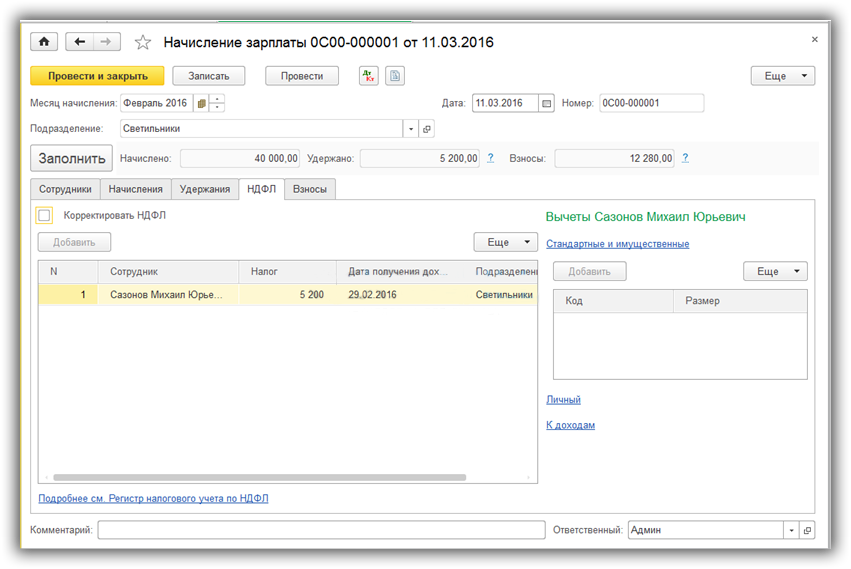
Видно, що утримані стандартні 13% ПДФО.
Перейдемо на закладку «Внески»:
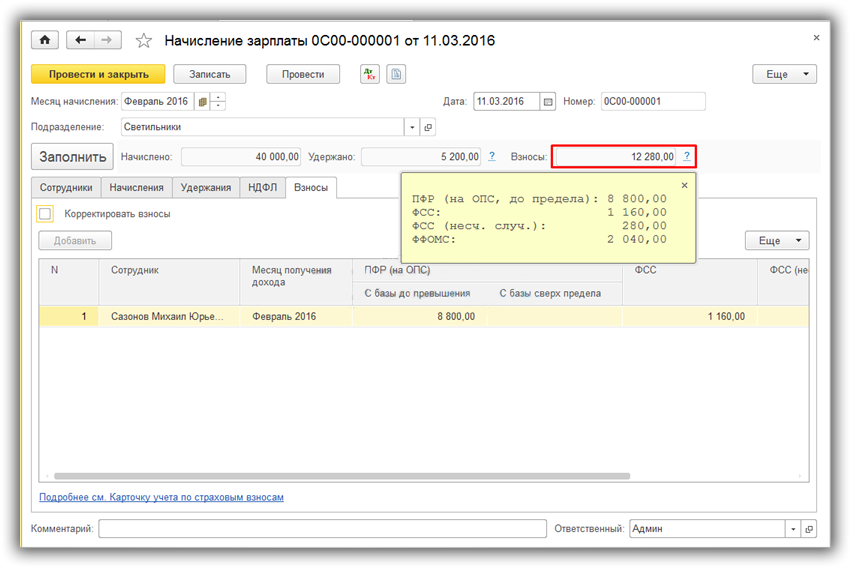
За малюнком видно, що куди пішло. І відповідно загальна сума відрахувань.
Нарахування зробили, тепер натискаємо «Провести і закрити».
Виплата зарплати в 1С 8.3 Бухгалтерія
Наступний крок, це виплата зарплати.
Будемо припускати, що зарплата видається через банк. Заходимо в меню 1С «Зарплата і кадри», за тим по посиланню «Відомість в банк» переходимо до списку відомостей. Натискаємо «Створити». У вікні створення нового документа заповнюємо реквізити шапки:
- вказуємо місяць
- підрозділ
- Організацію, якщо їх декілька
Для заповнення табличної частини натискаємо кнопку «Заповнити»:
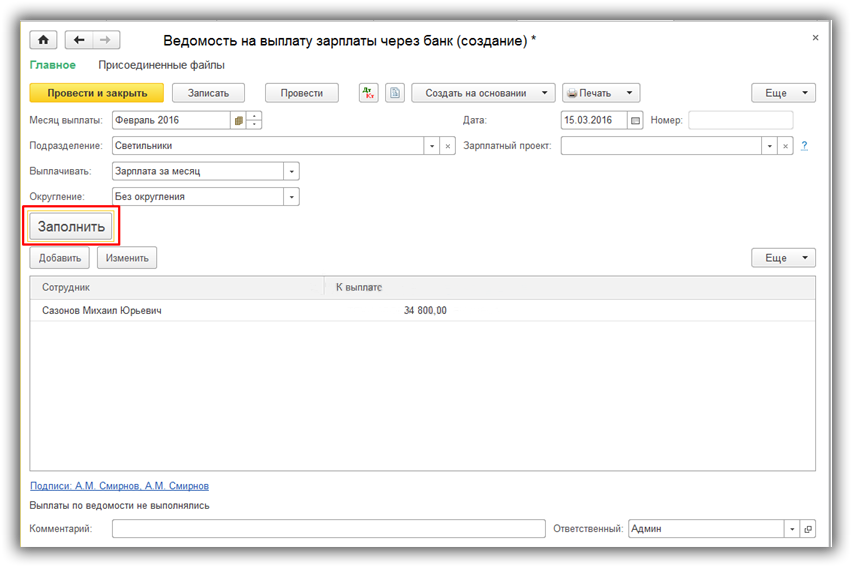
Має вийти так, як показано на малюнку.
Проводимо документ, роздруковуємо відомість і видаємо зарплату.
Нарахування зарплати в 1С 8.3 Бухгалтерія по кроках
Розглянемо покроково, як оформити нарахування заробітної плати в програмі 1С Бухгалтерія редакція 3.0. Для цього вибираємо в меню програми вкладку «Зарплата і кадри», далі розділ «Зарплата» і заходимо в пункт «Нарахування зарплати». Натискаємо кнопку «Створити». Заповнюємо поля:
Місяць нарахування - за який місяць буде нарахована зарплата;
Дата - дата розрахунку за вказаний місяць;
Підрозділ - змінюється в разі потреби.
Далі натискаємо кнопку «Заповнити». Програма виведе список всіх співробітників за обраним підрозділу.
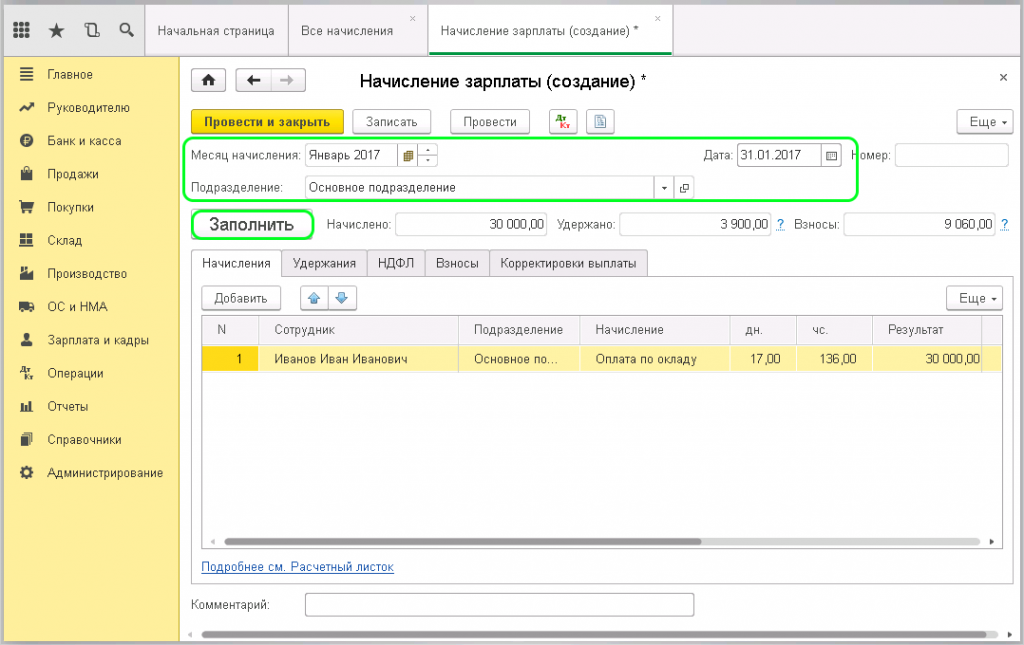
Звернемо увагу на графу «Нарахування». Зазначено, що нарахування зарплати по окладу. Цей вид вказується в картці співробітника при прийомі на роботу. Перевіримо настройки. Повернемося в меню на вкладку «Зарплата і кадри», розділ «Кадровий облік», пункт «Прийоми на роботу» і зайдемо в картку співробітника, де і був обраний вид нарахування «За окладу». Подвійним натисканням на напис заходимо в налаштування. Тут є пункт «Відображення в бухгалтерському обліку», якщо він не заповнений, то створюємо новий «Спосіб обліку зарплати».
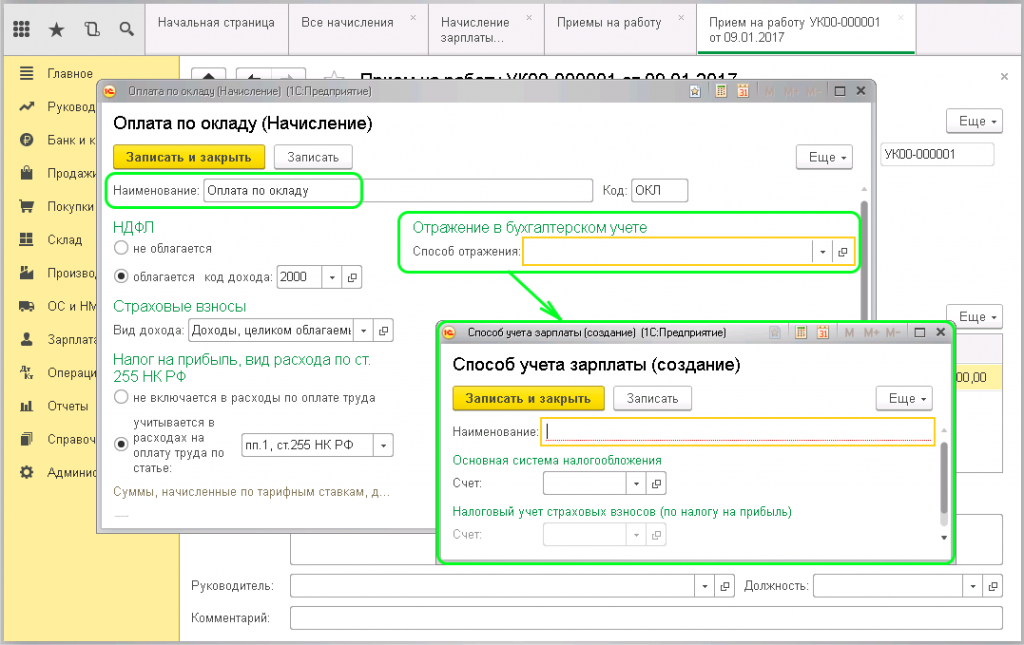
Прописуємо найменування «Оклад (20 рахунок)», в дужках позначаємо номер рахунку. Це потрібно для того, щоб програма розуміла на який рахунок і за якою статтею витрат проводилося нарахування цієї заробітної плати. Вказуємо статтю витрат «Оплата праці». Натискаємо «Записати і зарити». В поле «Відображення в бухгалтерському обліку» відобразився ведений рахунок. Натискаємо ще раз «Записати і закрити» і повертаємося до нарахування зарплати. У документі будуть відображатися прізвища співробітників, найменування підрозділу, вид нарахування, розмір заробітної плати, кількість відпрацьованих днів і годин. Якщо в організації передбачені які-небудь утримання у співробітників, то вони будуть автоматично додані у вкладці «Утримання». Заповнення можна зробити також і вручну, через клавішу «Додати»:
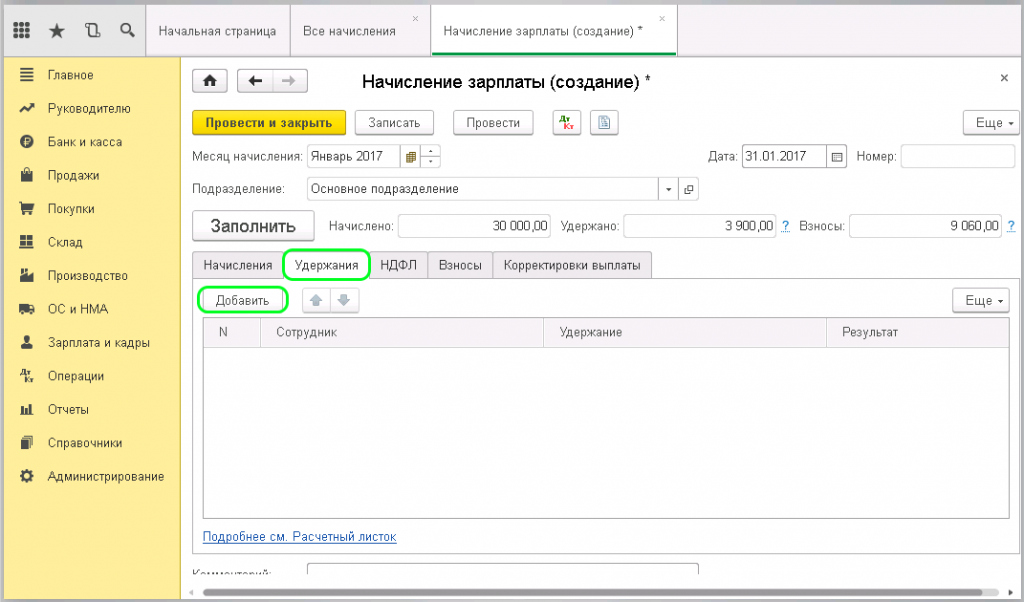
Наступна вкладка «ПДФО». Тут автоматично розраховані нарахування на доходи фізичної особи. При необхідності їх можна скорегувати, якщо відзначити прапором «Коригувати ПДФО». В поле праворуч можна переглянути всі відрахування у співробітника або додати нові. Для цього потрібно вибрати код вирахування і вказати суму:
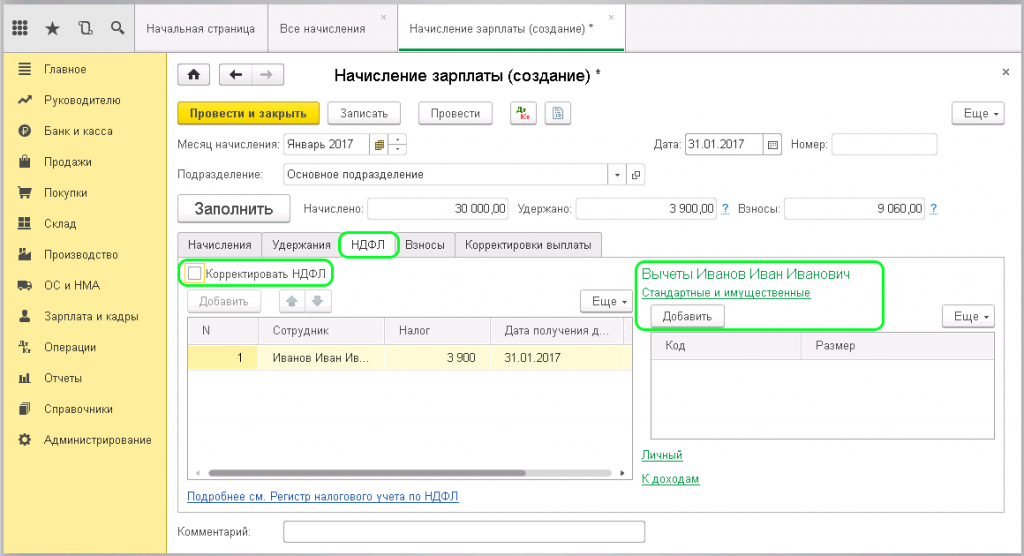
У наступній вкладці «Внески», яка також заповниться автоматично, можна побачити все нарахування, які виробляться за співробітника. При необхідності, їх можна змінити, встановивши прапорець біля пункту «Коригувати внески».
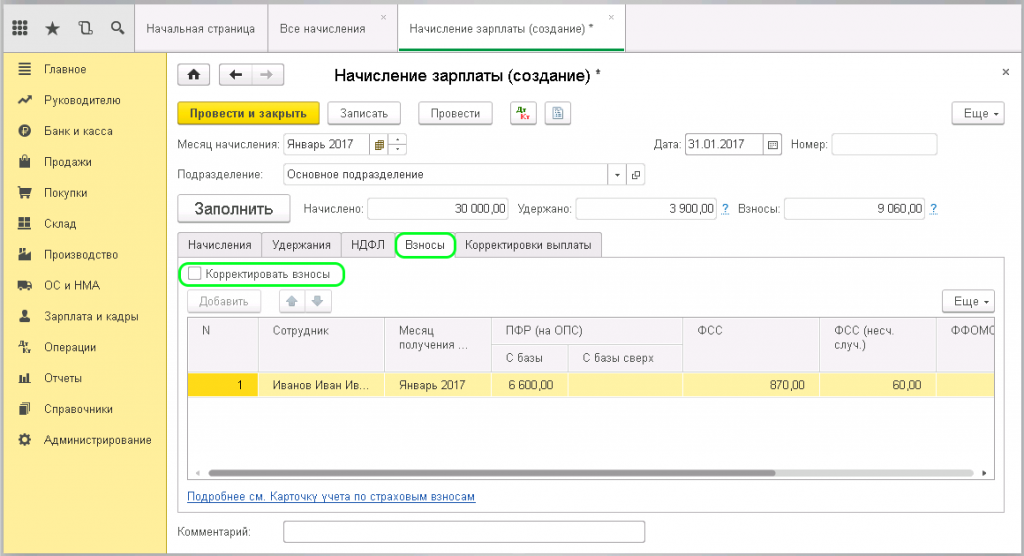
Тепер дані про нарахування, утримання та відрахування відображаються у відповідних полях. При натисканні на знак питання, програма розшифрує, за що і куди перерахується зазначена сума:
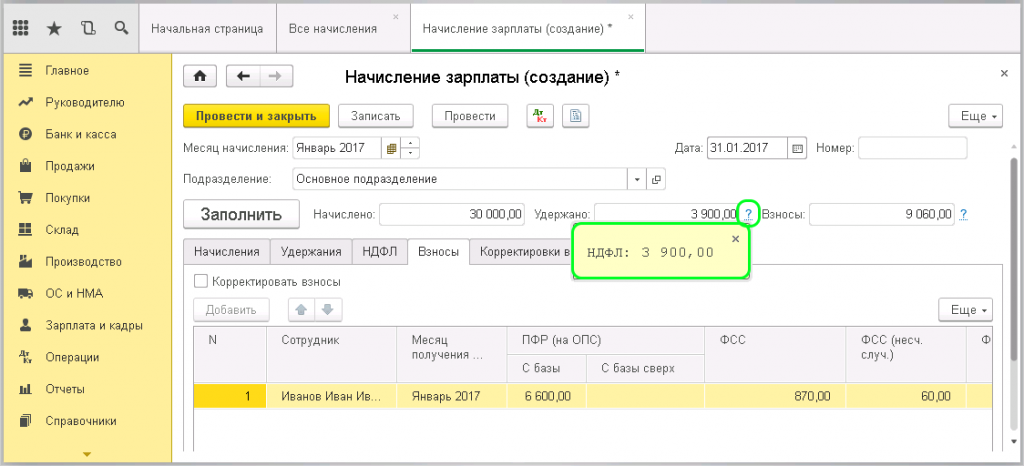
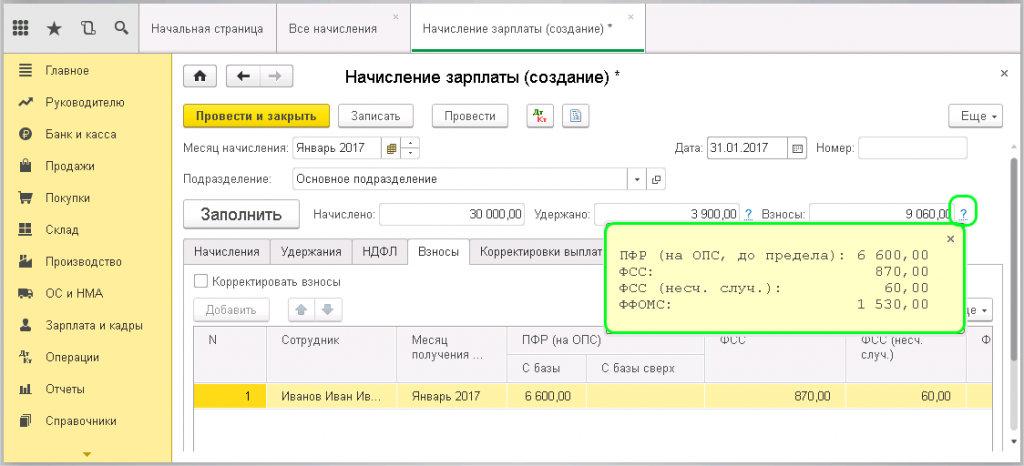
Проведемо документ і подивимося проводки. Відбивається одна проводка по нарахуванню, одна проводка по ПДФО і чотири проводки за нарахованими внесками:
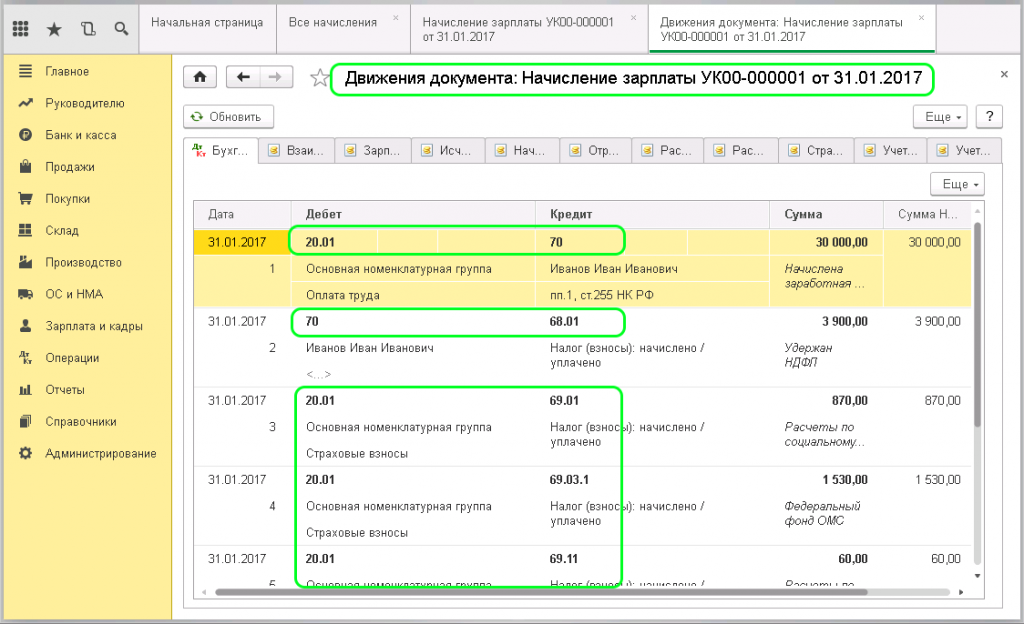
Для контролю можна переглянути регістр накопичення у вкладці «Взаєморозрахунки з співробітником». Тут відображається сума нарахування і сума утримання:
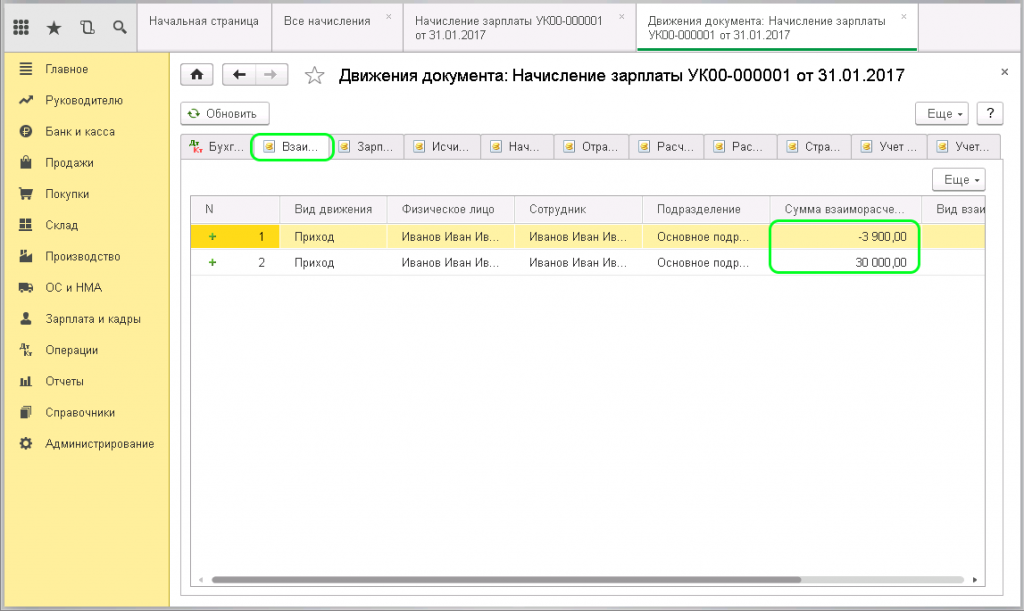
Також можна перевірити заповнення наступних вкладок. Нарахування зарплати вироблено. Тепер потрібно її виплатити через касу. Переходимо на вкладку меню «Зарплата і кадри», журнал «Ведомости в касу». Якщо раніше співробітнику виплачувався аванс, то запис про нього буде відображена тут. Створимо виплату зарплати через клавішу «Створити». Відкривається документ «Відомість на виплату зарплати через касу». заповнюємо:
Виплачувати - вибираємо з випадаючого віконця «Зарплата за місяць»;
Округлення - без округлення.
Далі натискаємо кнопку «Заповнити». Біля прізвища співробітника буде стояти залишкова сума, яку необхідно йому виплатити. Програма вираховує все самостійно на підставі введеного раніше документа на аванс і створеного документа «Нарахування зарплати»:
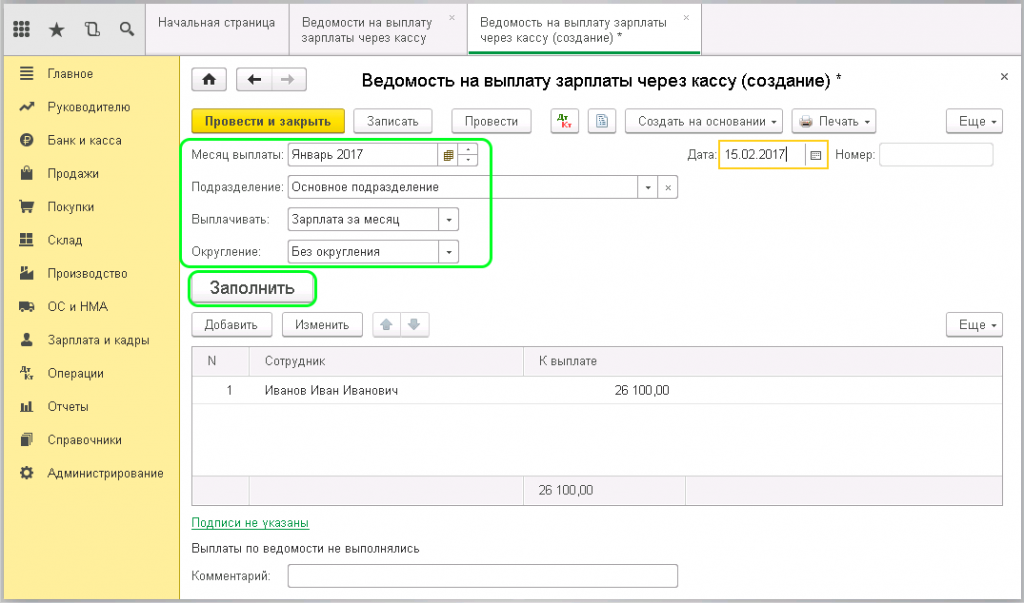
Проведемо і подивимося проводки. Можна побачити, що бухгалтерського обліку ніяких проводок немає. Є тільки пункти «Взаєморозрахунки з співробітниками» і «Зарплата до виплати»:
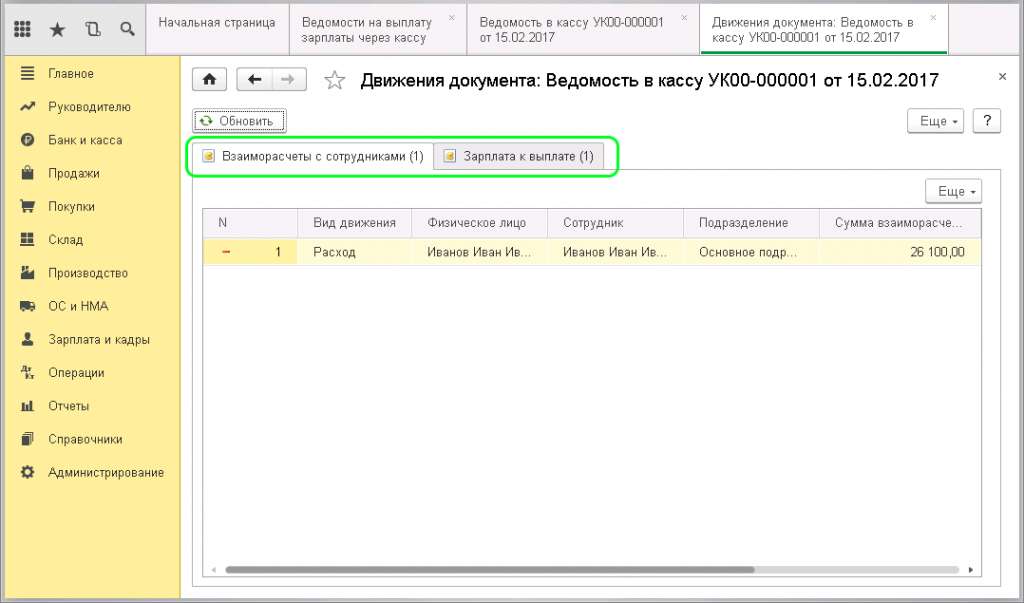
Залишилося тільки виплатити грошові кошти співробітнику. Через клавішу «Створити на підставі» вибираємо «Видача готівки». Тут заповнювати нічого не потрібно, тільки перевірити та провести. Якщо подивитися проводки, то буде відображатися одна проводка на видачу зарплати:

